 关注途远GIS官方微信
关注途远GIS官方微信

网络分析工具有两大类:传输网络分析(网络数据集)基本功能:路径分析,服务区分析,最近设备查询,源点OD成本矩阵,车辆路径派发,位置分配效用网络分析(几何网络)基本功能:流向分析,追踪分析。以下所有分析都是同一个数据哦!我只添加一次数据,后面针对不同分析使用不同的工具和设置。市区择房分析1.添加名胜古迹,商业中心,高中,道路网数据。
2021年11月23日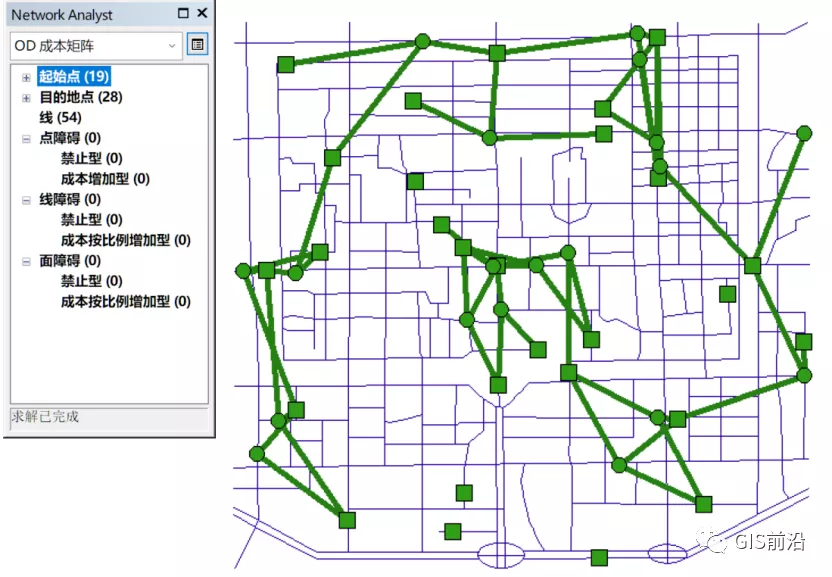
查找最优路径1.目录下新建->文件地理数据库->新建->要素数据集->导入->要数类多个->添加点和线数据->新建->网络数据集。 2.在自定义里面添加工具-Network Analyst->新建路径,显示Network Analyst 窗口 3.添加停靠点,停靠点按照点击顺序编号,第一个停靠点和最后一个停靠点默认为出发点和目的地。
2021年11月24日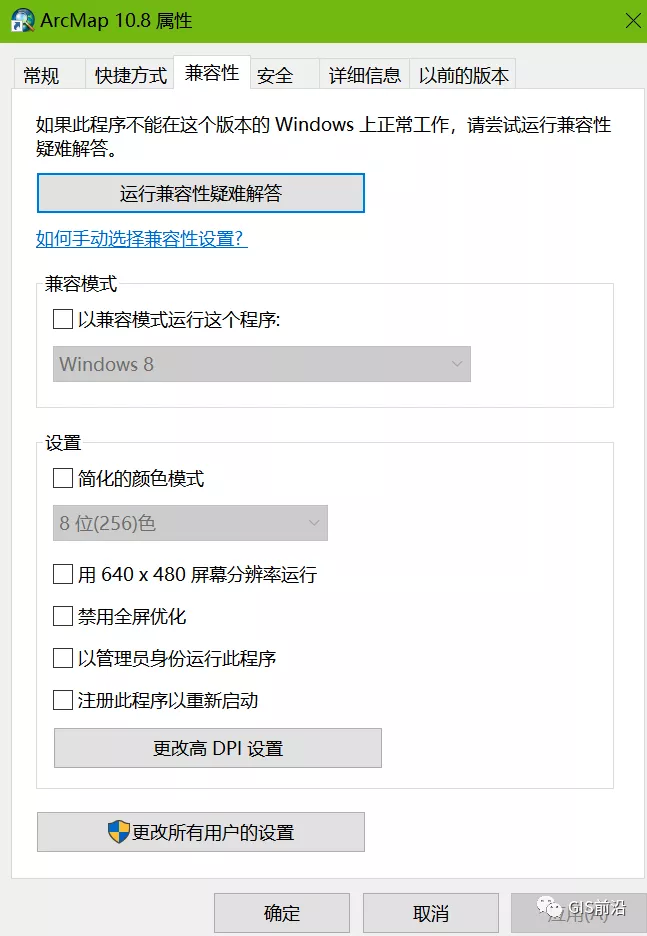
下面小编给大家整理一下安装好了ArcMap后可能会遇到的一些问题,以及对软件的一些相关配置。1.在我们第一次安装好ArcMap后打开,发现字体太小了,看着眼睛不舒服,怎么办? 找到软件的快捷方式右键打开属性,点击兼容性下面的更改高DPI设置 将高DPI缩放替代下面的勾选上,下拉菜单栏选择:系统(增强) 重新打开后会发现字体,图标都变大了很多,看起来也是舒服很多。
2021年11月24日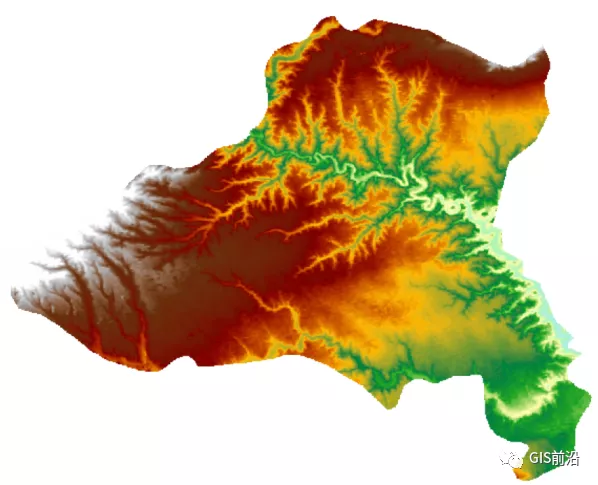
在我们开始对栅格数据进行分析之前我们先来认识一下几个比较容易混淆的概念哈。1.分配栅格数据:通过分配函数将一定范围内的栅格单元分配给离其最近的源,类似于泰森多边形的原理。2.方向栅格数据:每一个单元沿最低累计成本路径到达最近源的路线方向。 3.距离栅格数据:每一个单元到最近源的直线距离。 接下来我们要获取高程点数据对栅格数据的空间插值方法进行对比分析
2021年11月24日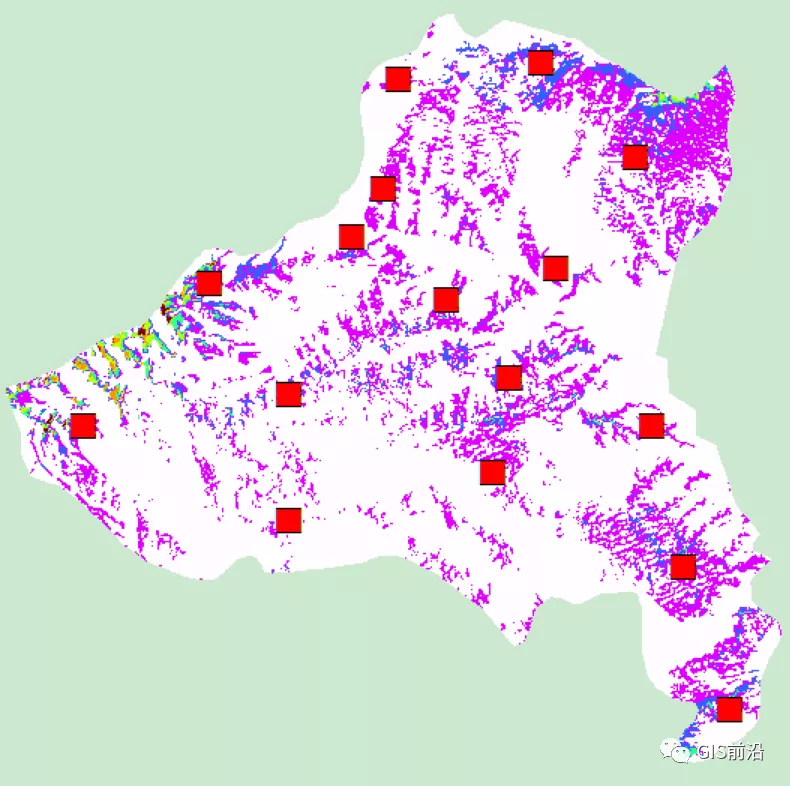
1.栅格创建TIN栅格转TIN使用的是DEM数据(数字高程模型),TIN 是基于矢量的数字地理数据的一种形式,通过将一系列折点(点)组成三角形来构建。各折点通过由一系列边进行连接,最终形成一个三角网。Z容差是和输入栅格的像元大小的容差,容差越小创建的像元越小,表面越平滑,但是数据量越大,加载越慢。2.Z因子是输入的栅格的高度转换成输出TIN的高度相乘的系数,用来将Z单位转换成x,y单位。3.注意:
2021年11月25日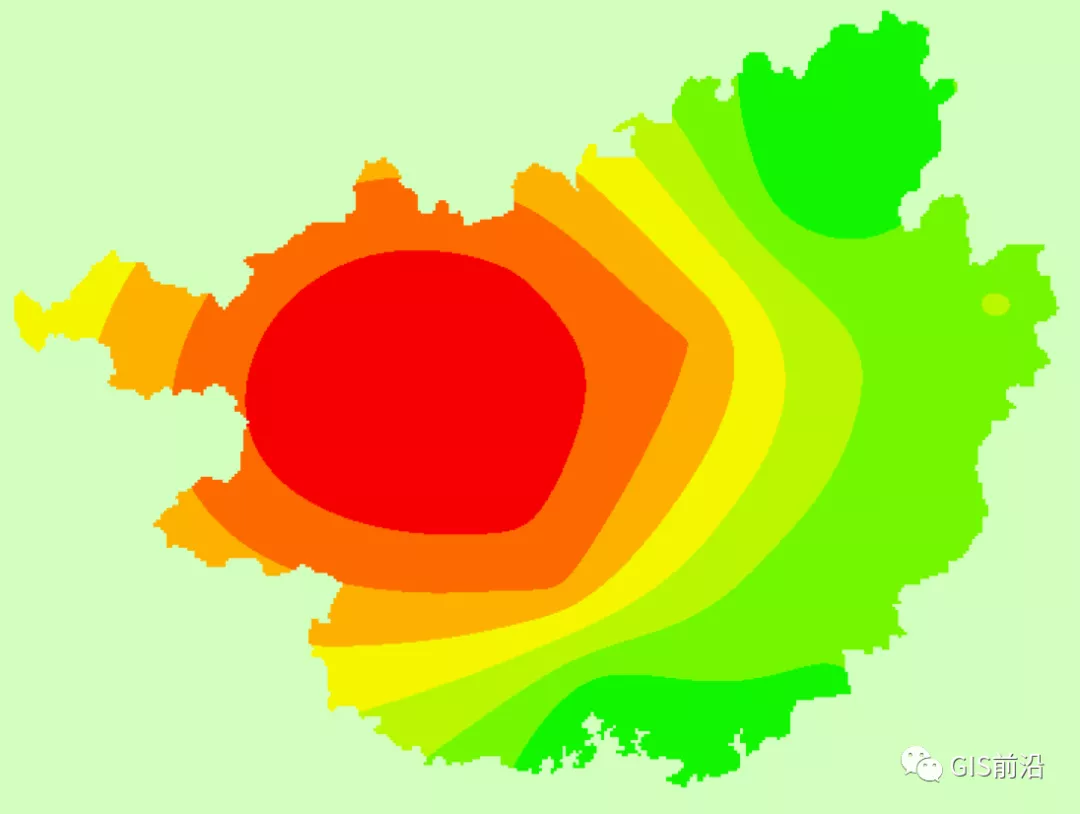
ArcMap一个重要的功能是出图,因为图片对于一些文字描述来说更为直观,所以掌握一些出图技巧也是极为重要的,不仅能让我们在数据处理过程快速得到我们想要的图层,也可以让图层看起更加精美好看哦。当我们进入ArcMap界面时映入眼帘的首先是这个默认白白的显示背景,我想更改成护眼的绿色或者我想改变背景颜色,这样在布局视图时背景颜色可以和图层颜色互相配合,给人以更好的视觉效果!!!!怎么操作呢? 在图层空白
2021年11月25日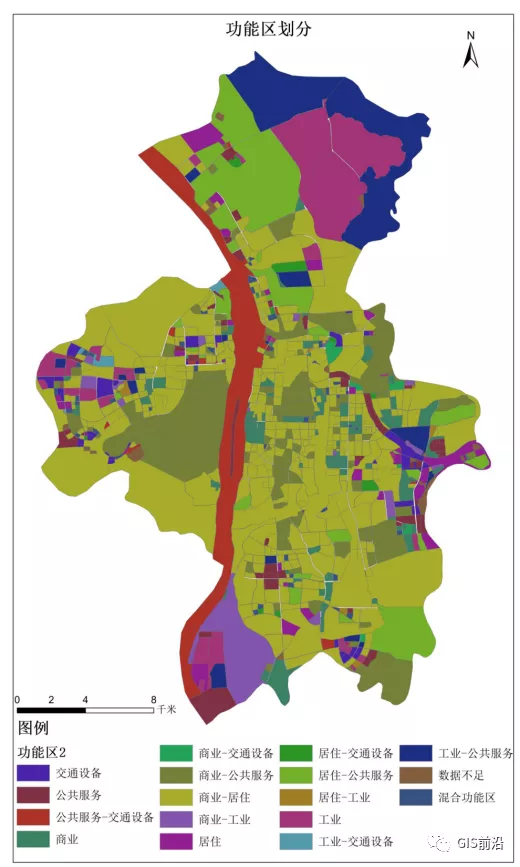
POI是“POInt of Interest”的缩写,中文可以翻译为“兴趣点”。在地理信息系统中,一个POI可以是一栋房子、一个商铺、一个邮筒、一个公交站等。根据POI点识别功能区的方法有多种,本文采取最常见的方法,即POI点缓冲区面积占比大小来识别(具体方法应该根据研究区和POI点特征来选取)。研究区位置: 数据准备:POI点:由于是长沙市中心,服务业发达,兴趣点主要以商业点和居住点为主;
2021年11月25日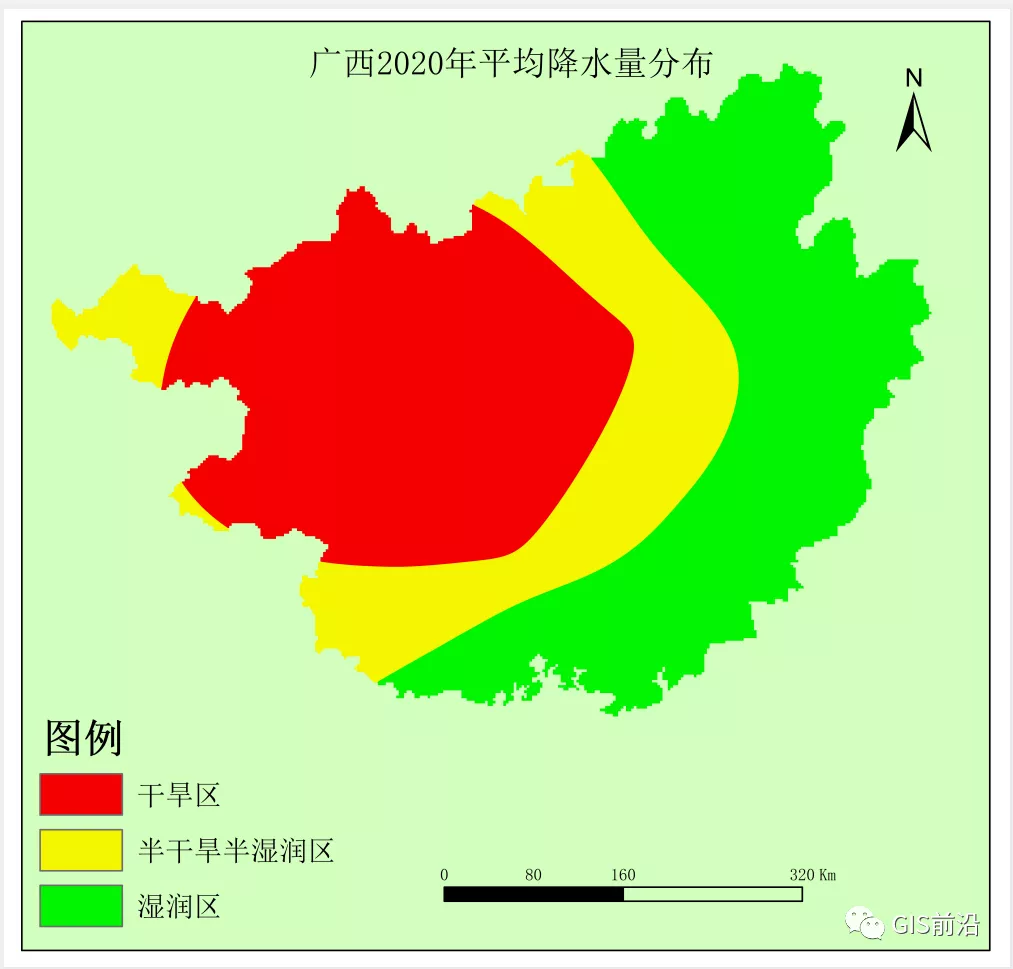
讲述一下出图时的其他要素(图例,比例尺,指北针,标题)这时候我们要出图了,切换到布局视图。 系统默认纸张大小都是A4纸,如下图所示: 考虑到布局图例,比例尺,指北针,标题还是感觉…感觉高了些,所以我们点击菜单栏文件下面的页面和打印设置。 默认设置如下: 我们更改设置如下:将使用打印机纸张设置前面的勾去了,在下面的标准大小选择自定义
2021年11月25日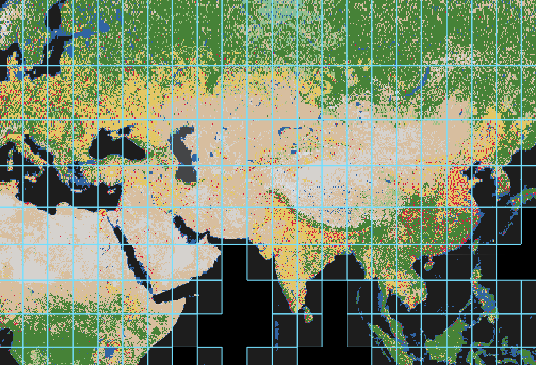
这是小刘同学在学习中总结的ArcGIS100例各种使用技巧(我们总结可能有点乱),如果你正在学习ArcGIS可以收藏查看下,都是很实用的一些小技巧。空间分析1.在样式管理器创建点,线,面符号(点符号可以使用图片)2.右键另存为图层文件可以保存当前图层已经设置好的图层符号3.右键将标注转为注记可以保存当前图层已经设置好的注记4.统计矢量区域内点数据数量可以直接右键“基于空间位置的图层连接数据”
2021年11月26日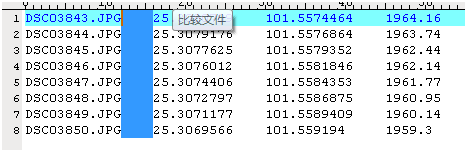
测绘地信行业内业的数据量的越来越大,在日常生产中我们可以用到一些批处理方法,有时一个小小的批处理方法能轻松提高你的工作效率减轻你的工作负担,让你早点回家“躺平”。下面是我们简单总结的工作中会用到的一些批处理,仅做抛砖引玉,相互学习。01ArcGIS批处理数据处理时ArcGIS我们经常用到,这里我们看下ArcGIS中的批量出图和利用Python批量裁切。1.批量生成各县区划范围图批量出图操作很简单
2021年11月26日